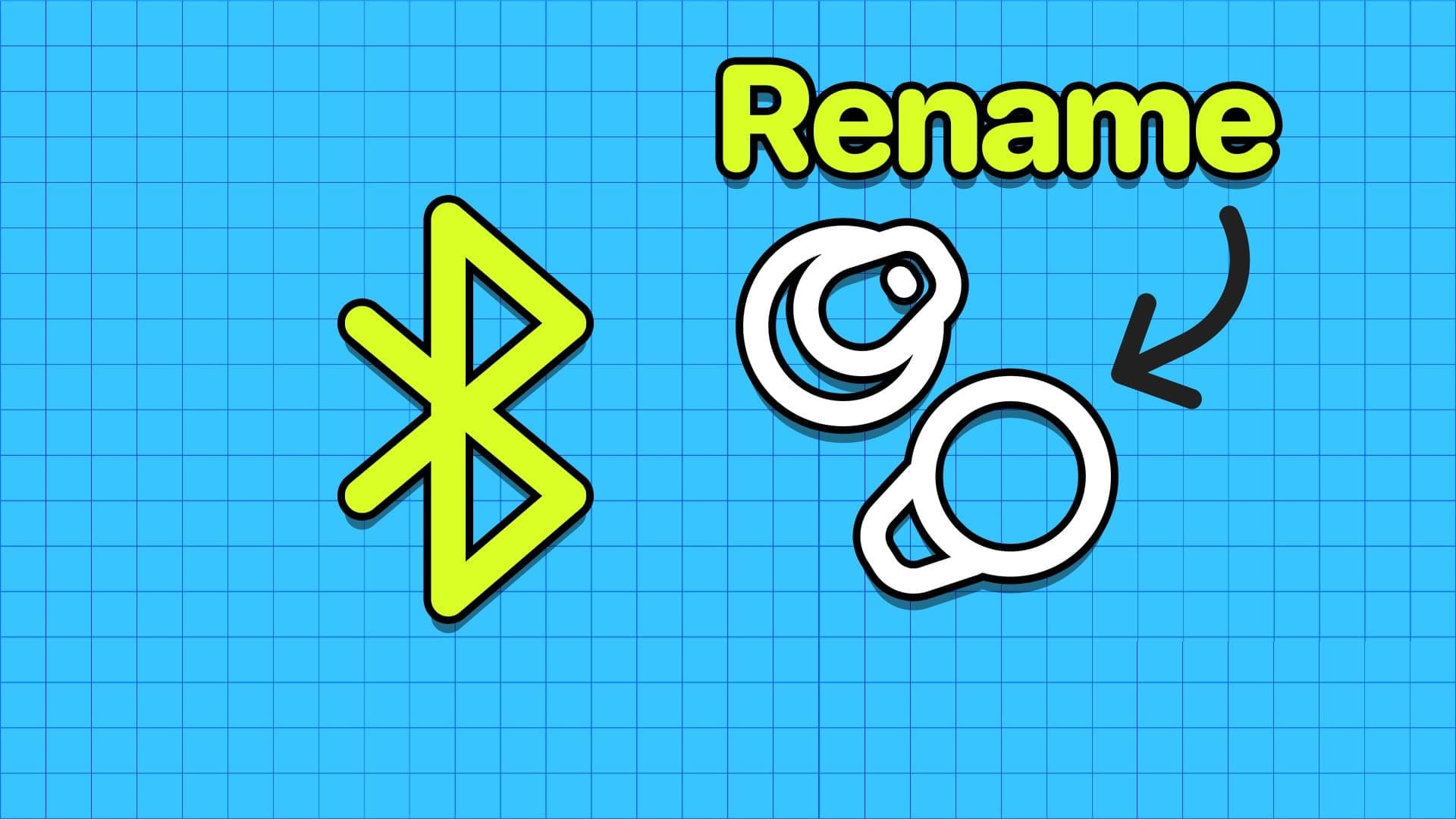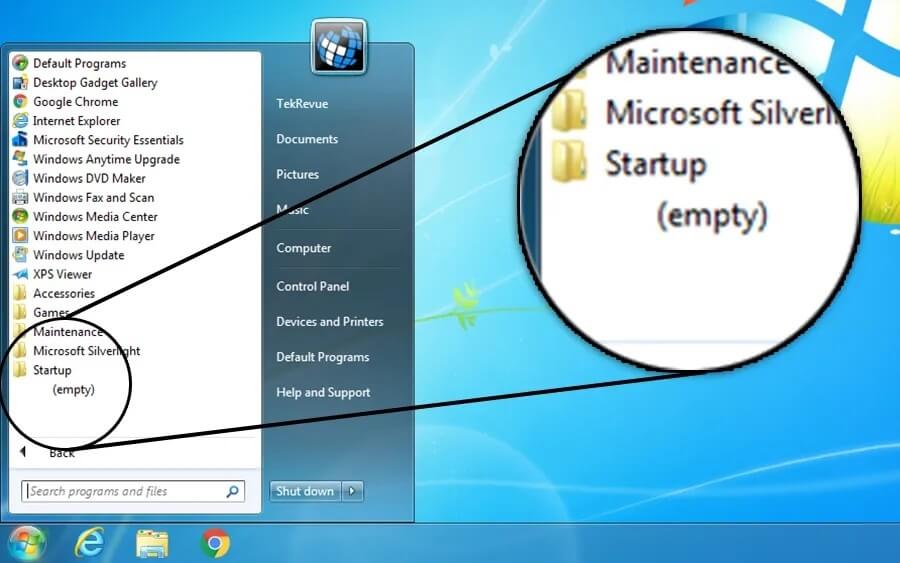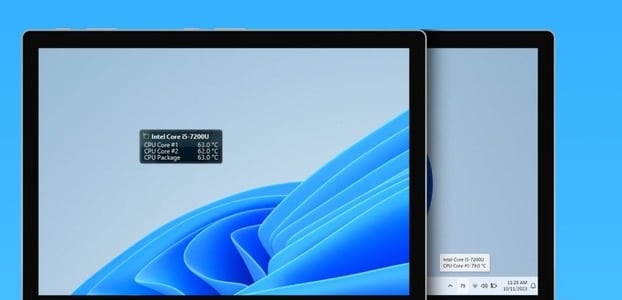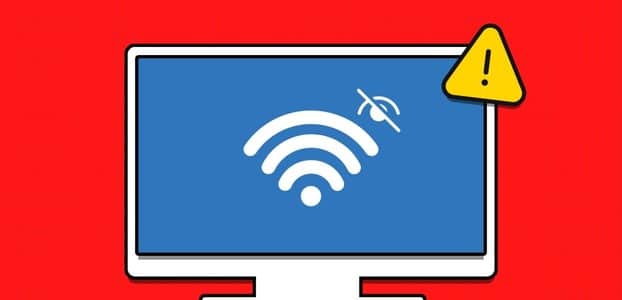Windows 11 memerlukan chip Trusted Platform Module 2.0 (TPM 2.0). TPM 2.0 adalah chip yang didedikasikan untuk menangani tugas enkripsi, yang dimanfaatkan Windows 11 untuk sejumlah fitur keamanannya. Misalnya, Windows 11 menggunakan chip TPM 2.0 di PC Anda setiap kali Anda masuk menggunakan sidik jari atau pengenalan wajah. Windows Hello , dan di Enkripsi data.
Apa itu TPM di Windows 11?
Trusted Platform Module (TPM) adalah standar internasional yang menjelaskan spesifikasi mikroprosesor yang dimaksudkan untuk melakukan tugas keamanan dan setiap chip yang sesuai dengan standar tersebut. Ketika Anda mendengar bahwa komputer memiliki TPM, itu berarti komputer tersebut memiliki chip yang memenuhi standar TPM, atau memiliki firmware yang memungkinkan CPU utama menjalankan fungsi yang sama. Dalam kebanyakan kasus, Anda akan menemukan chip TPM terpasang langsung pada motherboard PC Anda, tetapi Anda juga dapat menambahkan TPM ke PC Anda dengan memasang kartu ekspansi.
Standar TPM sendiri dikembangkan oleh sekelompok perusahaan teknologi yang mencakup produsen komputer seperti IBM dan HP, produsen chip seperti Intel, dan perusahaan perangkat lunak seperti Microsoft. Grup merilis TPM 1.0 pada tahun 2001, yang diperbarui menjadi TPM 1.2 pada tahun 2009, dan TPM 2.0 pada tahun 2014.
Gagasan di balik standar TPM adalah memastikan bahwa setiap komputer dengan chip TPM mampu melakukan tugas keamanan tertentu. Misalnya, sebuah chip yang sesuai dengan standar TPM perlu, antara lain, memiliki generator bilangan acak. Dan itu harus dapat menghasilkan kunci enkripsi, kemampuan untuk mengenkripsi dan mendekripsi data.
Apa itu TPM2.0?
TPM 2.0 adalah versi standar TPM yang dirilis pada tahun 2014 dan merupakan versi standar terbaru saat Windows 11 dirilis.Istilah ini juga mengacu pada chip yang kompatibel dengan standar. Ketika Anda mendengar bahwa komputer Anda memerlukan TPM 2.0. Artinya, diperlukan chip atau firmware yang sesuai dengan standar TPM 2.0.
TPM 2.0 mampu melakukan berbagai tugas kriptografi seperti enkripsi data, dekripsi, dan otentikasi perangkat keras. Pada komputer yang memiliki firmware TPM 2.0 dan bukan chip TPM 2.0 khusus, Anda biasanya dapat mengaktifkan TPM 2.0 di UEFI.
Sejak TPM 2.0 diperkenalkan pada tahun 2014, komputer yang dibuat sebelumnya tidak memilikinya. Namun, TPM 2.0 dapat ditambahkan ke komputer dengan memasang kartu ekspansi. Dimungkinkan juga untuk meniru TPM 2.0, yaitu bagaimana Anda dapat menjalankan Windows 11 di Mac menggunakan Parallels.
Apa yang dilakukan TPM 2.0 di Windows 11?
TPM 2.0 melakukan banyak fungsi yang berhubungan dengan keamanan di Windows 11, dan ini bekerja saat Anda menyalakan PC. selama proses sepatu bot Windows 11 menggunakan chip TPM untuk memverifikasi integritas sistem operasi sebelum Windows dimuat. Jika mendeteksi kejanggalan, ini akan menghentikan proses booting dan memungkinkan Anda memperbaiki Windows untuk menghindari memuat sistem operasi yang mungkin telah diubah tanpa sepengetahuan Anda.
Chip TPM 2.0 juga berperan dalam proses masuk Windows jika Anda menggunakan Windows Hello. Chip tersebut berguna untuk mengenkripsi dan menyimpan data biometrik Anda, yang terdiri dari sidik jari atau pemindaian wajah, dan memeriksa riwayat tersebut saat Anda mencoba masuk ke Windows.
Setelah Anda masuk ke Windows 11, TPM 2.0 memungkinkan perangkat lunak anti-malware memeriksa kesehatan Windows 11 dengan cara yang sama seperti memindai sistem selama proses booting. Karena malware tidak mulai berfungsi hingga Windows dimuat. atau dimuat bersama dengan Windows, ini dapat memungkinkan antivirus Perangkat lunak perusak Mengidentifikasi dan menghilangkan rootkit dan malware lainnya.
Cara memeriksa apakah komputer Anda memiliki TPM
Jika komputer Anda dibuat setelah tahun 2014, komputer tersebut mungkin memiliki TPM 2.0. Dan jika dibangun baru-baru ini, dalam beberapa tahun terakhir, mungkin memiliki fitur ini. Jika Anda tidak yakin, cara termudah untuk mengetahuinya adalah dengan melakukan pemeriksaan kompatibilitas Windows 11.
Anda juga dapat memeriksa apakah Anda memiliki TPM di Pengaturan Windows dengan membuka Pembaruan & Keamanan > Keamanan Windows > Keamanan Perangkat. Cari versi spesifikasinya, yang akan mengatakan 1.0, 1.2, atau 2.0 jika Anda memiliki TPM. Jika Anda tidak memiliki TPM sama sekali, bagian detail prosesor keamanan akan kosong.
Apa yang harus dilakukan jika Anda tidak memiliki TPM 2.0
Jika komputer Anda tidak memiliki TPM 2.0, Anda harus terus menggunakan Windows 10. Ada solusi yang memungkinkan Anda menginstal Windows 11 di komputer yang tidak memiliki TPM 2.0, tetapi tidak aman. Microsoft tidak akan memberikan pembaruan dan dukungan untuk pengguna yang menggunakan metode bypass untuk menginstal Windows 11 di komputer yang tidak memiliki TPM 2.0. Dan tidak banyak fitur keamanan Windows 11 yang akan berfungsi, jadi menggunakan metode bypass membuat Anda secara inheren kurang aman baik saat ini maupun di masa mendatang.
Anda dapat menambahkan TPM 2.0 ke komputer yang tidak memilikinya melalui kartu ekspansi jika Anda dapat menemukan motherboard yang kompatibel. Jika Anda mengikuti rute ini, Anda dapat menginstal kartu dan kemudian mengaktifkan TPM 2.0 di BIOS atau UEFI. sebelum melakukannya. Sebaiknya periksa apakah komputer Anda sudah mendukung firmware TPM 2.0. Anda dapat melakukannya dengan memuat UEFI dan memeriksa apakah ada opsi untuk mengaktifkan TPM 2.0.
Setelah menginstal atau mengaktifkan kartu TPM 2.0 di UEFI, Anda dapat memutakhirkan ke Windows 11 tanpa masalah. Namun, jika Anda tidak dapat menambahkan TPM 2.0 ke sistem Anda. Anda lebih baik tetap menggunakan Windows 10 selama Microsoft terus mendukungnya.
Pertanyaan yang Sering Diajukan:
T1: Bagaimana cara mengaktifkan TPM 2.0?
Jawaban: Anda dapat mengaktifkan TPM—atau memverifikasi bahwa itu aktif—dengan memasukkan UEFI/BIOS saat startup. Anda dapat menemukan TPM di Advanced atau Security. Pengaturan "Aktif" untuk TPM adalah "pekerjaan" أو "Mungkin" أو Firmware TPM , tergantung pada model komputer Anda.
T2: Bagaimana cara menginstal Windows 11 tanpa TPM?
Jawaban: TPM adalah bagian penting dari keamanan Windows. Jadi Anda tidak boleh menginstal sistem operasi tanpanya kecuali komputer Anda memiliki chipnya. Anda dapat melakukan solusi, tetapi ketahuilah bahwa ini berbahaya bagi PC dan Windows Anda. Di Editor Registri, ketik HKEY_LOCAL_MACHINE\SYSTEM\Setup , lalu klik kanan Pengaturan > Baru > Kunci . Beri nama kunci baru LabKonfig. Kemudian, klik kanan kunci dan pilih Baru > DWORD (32-bit) . Dan atur nilainya untuk LewatiTPMCheck و Lewati RAMCheck و LewatiSecureBootCheck untuk saya 1. Setelah itu, Anda harus dapat menginstal Windows 11.